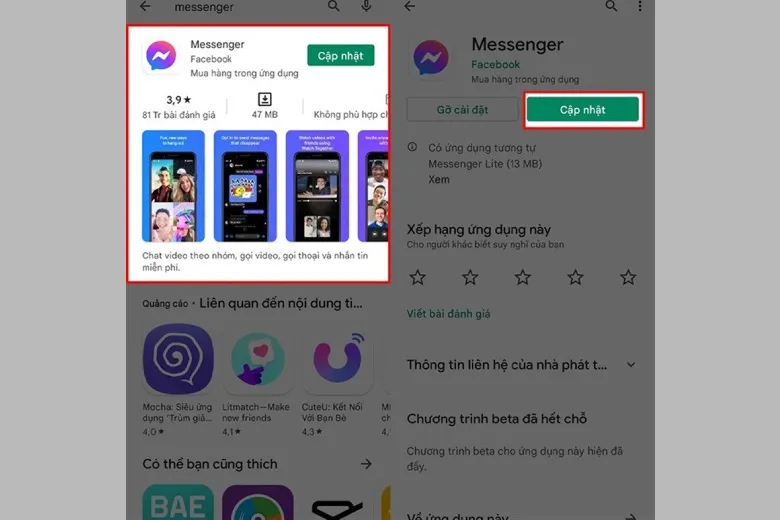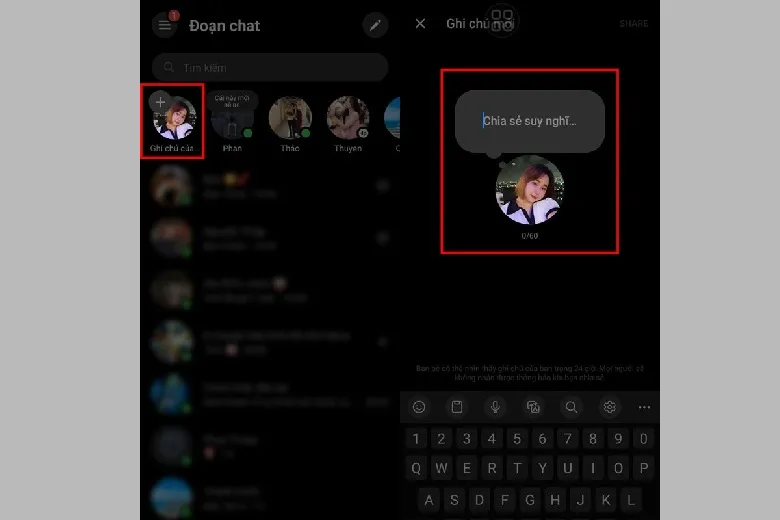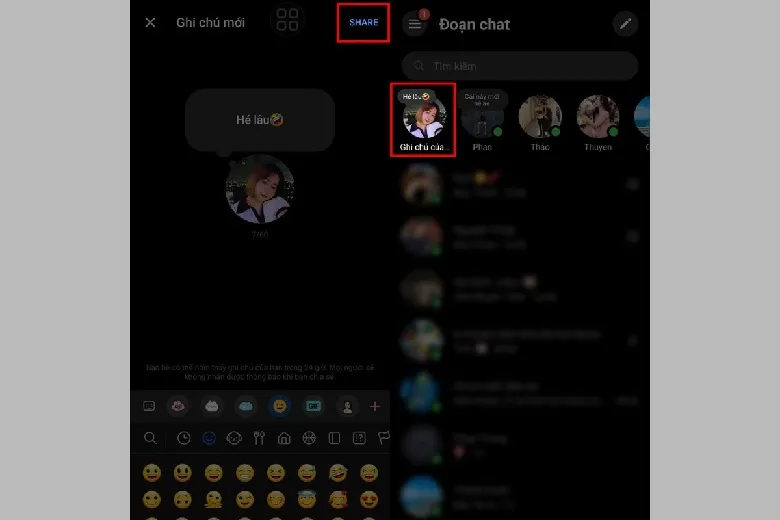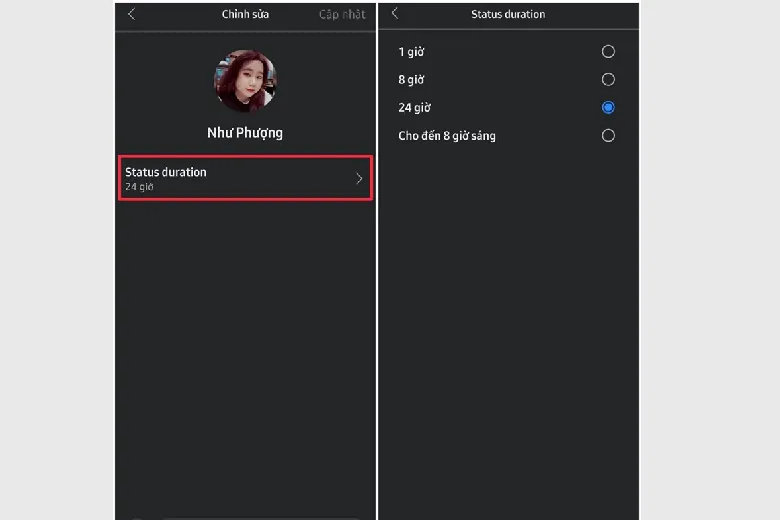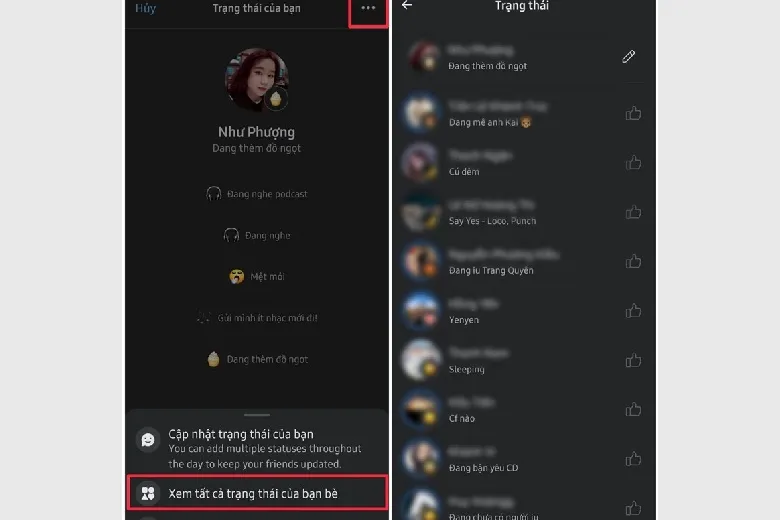Trong phiên bản mới nhất của ứng dụng Messenger, đã có một tính năng mới được thêm vào, cho phép người dùng cập nhật trạng thái suy nghĩ của mình bên cạnh hình đại diện trong vòng 24 giờ. Bạn có thể tùy chỉnh phần suy nghĩ này thành bất kỳ cụm từ nào mà bạn muốn, chẳng hạn như “đang làm việc” hoặc “đang ngủ”. Hãy xem các bước hướng dẫn cách đặt trạng thái trên Messenger nhanh nhất trong bài viết dưới đây.
Bạn đang đọc: Cách đặt trạng thái trên Messenger tương tự như ứng dụng Instagram cực vui, thử ngay!
Contents
1. Hướng dẫn cách đặt trạng thái trên Messenger chi tiết
Để biết được cách đặt trạng thái trên Messenger mới này trên điện thoại của bạn, hãy làm theo các bước sau:
Bước 1: Đảm bảo rằng bạn đã cập nhật ứng dụng lên phiên bản mới nhất. Bạn có thể tìm và cập nhật nó trong cửa hàng ứng dụng trên điện thoại hoặc nhấp vào liên kết dưới đây để truy cập nhanh trang cập nhật.
- Cập nhật ứng dụng Messenger trên Android
- Cập nhật ứng dụng Messenger trên iOS
Bước 2: Sau khi hoàn tất quá trình cập nhật, mở ứng dụng lên. Bạn sẽ thấy một dấu “+” màu xám được thêm vào gần avatar của bạn. Nhấp vào dấu “+” để bắt đầu cập nhật suy nghĩ của bạn. Hãy nhập suy nghĩ mà bạn muốn vào ô trống để chia sẻ.
Bước 3: Khi bạn đã nhập xong suy nghĩ, hãy nhấp vào nút “Chia sẻ” ở góc trên bên phải màn hình để hoàn tất. Kết quả sẽ được hiển thị như hình bên dưới.
2. Cách đặt trạng thái trên trang Facebook
Bước 1: Để bật tính năng mới của Facebook 2022, cho phép cập nhật trạng thái trên Facebook, bạn cần truy cập vào trang cá nhân của mình trên Facebook và chọn “Đăng bài” hoặc “Cập nhật trạng thái“.
Tìm hiểu thêm: 4 cách tắt quảng cáo trên điện thoại Samsung đơn giản nhất hiện nay
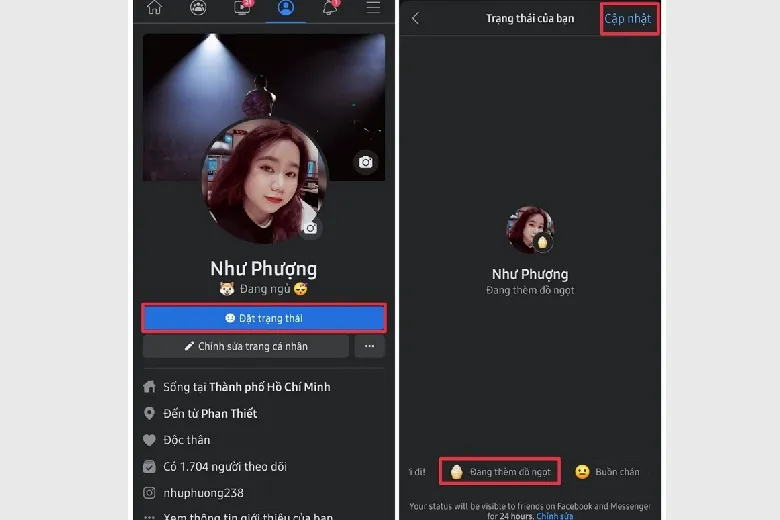
Bước 2: Để chỉnh thời gian hiển thị cho trạng thái của bạn, bạn có thể nhấn vào “Chỉnh sửa” và đặt thời gian mong muốn.
Ngoài ra, bạn cũng có thể xem trạng thái của bạn bè bằng cách nhấp vào biểu tượng ba chấm ở góc trên bên phải màn hình, sau đó chọn “Xem tất cả trạng thái của bạn bè“.
>>>>>Xem thêm: Hướng dẫn 7 cách tìm điện thoại iPhone và Android bị mất hoặc đánh cắp nhanh chóng và dễ làm
3. Phần kết
Mong rằng với những chia sẻ trên, các bạn có thể thực hiện cập nhật suy nghĩ trên Messenger một cách nhanh chóng và hiệu quả nhất.
Đừng quên liên tục theo dõi trang Dchannel thuộc hệ thống cửa hàng Suachuadienthoai.edu.vn để cập nhật hết mọi thứ mới nhất về công nghệ hiện tại nhé. Mình muốn gửi lời cám ơn rất nhiều tới các bạn vì đã bỏ chút thời gian đọc bài viết này.
Sứ mệnh của Suachuadienthoai.edu.vn là “CHUYỂN GIAO GIÁ TRỊ VƯỢT TRỘI” đến khách hàng thông qua sự tận tâm, trách nhiệm và chu đáo. Với phương châm “còn hơn cả chính hãng – chính hãng chính thống”, chúng tôi cam kết mang đến cho khách hàng những sản phẩm và dịch vụ tốt nhất. Ngoài ra, cửa hàng luôn đặt sự tử tế và chuyên nghiệp lên hàng đầu để bạn cảm nhận được sự khác biệt và tin tưởng vào lựa chọn của mình.
Xem thêm:
- Những câu nói hay về cuộc sống cực kỳ ý nghĩa và giúp bạn cải thiện tâm trạng
- Overthinking là gì? Xem ngay 9 biện pháp dập tắt overthinking và suy nghĩ tích cực hơn
- Hướng dẫn cách tải và cài đặt Facebook trên điện thoại iPhone và Android đơn giản, chi tiết nhất
- Cách xem tin nhắn đã thu hồi trên Messenger trên iPhone, Android, Máy tính cực dễ
Suachuadienthoai.edu.vn